Skonfiguruj zaporę, aby zezwolić na połączenia Telnet w celu rozwiązania problemu
- Telnet nie może otworzyć połączenia z hostem, zwykle występuje na portach 22, 23, 25, 1433, 443 i 80.
- Możesz naprawić błąd, tworząc nową regułę zapobiegającą blokowaniu przez Zaporę systemu Windows przychodzącego połączenia Telnet.

Komunikat o błędzie Telnet nie może otworzyć połączenia z hostem pojawia się, gdy użytkownicy próbują użyć usługi Telnet. Podczas korzystania z protokołu Telnet wskazuje na problem z ustanowieniem połączenia sieciowego między maszyną lokalną a hostem docelowym. Dlatego omówimy, jak rozwiązać problem.
Możesz również zapoznać się z naszym artykułem nt najlepsze narzędzia do naprawy sieci naprawić problemy w systemie Windows 11.

Przeglądaj sieć z wielu urządzeń z udoskonalonymi protokołami bezpieczeństwa.
4.9/5
Łap zniżkę►

Uzyskaj dostęp do treści na całym świecie z najwyższą szybkością.
4.7/5
Łap zniżkę►

Połącz się z tysiącami serwerów, aby stale płynnie przeglądać.
4.6/5
Łap zniżkę►
Dlaczego Telnet nie łączy się z serwerem?
- Problemy z łącznością sieciową mogą czasami blokować ruch Telnet.
- Nieprawidłowy host lub port spowoduje problemy, więc spróbuj użyć portu 23.
- Jeśli Zapora systemu Windows blokuje port możesz napotkać problemy.
- Jeśli usługa Telnet nie jest uruchomiona, może to spowodować błąd połączenia.
- Błąd rozpoznawania nazw DNS może uniemożliwić połączenie z hostem.
Co mogę zrobić, jeśli Telnet nie może nawiązać połączenia z hostem?
Przed przystąpieniem do jakichkolwiek zaawansowanych kroków rozwiązywania problemów zalecamy wykonanie następujących kontroli wstępnych:
- Uruchom ponownie komputer i sprawdź, czy to naprawi tymczasową usterkę.
- Wykonaj czysty rozruch i upewnij się, że nic nie zakłóca połączenia.
- Sprawdź łączność sieciową i upewnij się, że połączenie jest stabilne.
- Rozwiąż problemy z DNS i upewnij się, że wszystko działa poprawnie.
1. Skonfiguruj zaporę, aby zezwalała na połączenia Telnet
- Kliknij lewym przyciskiem myszy Początek przycisk, typ zapora systemu Windows w polu wyszukiwania, a następnie wybierz go z wyników.
- Wybierać Zaawansowane ustawienia.
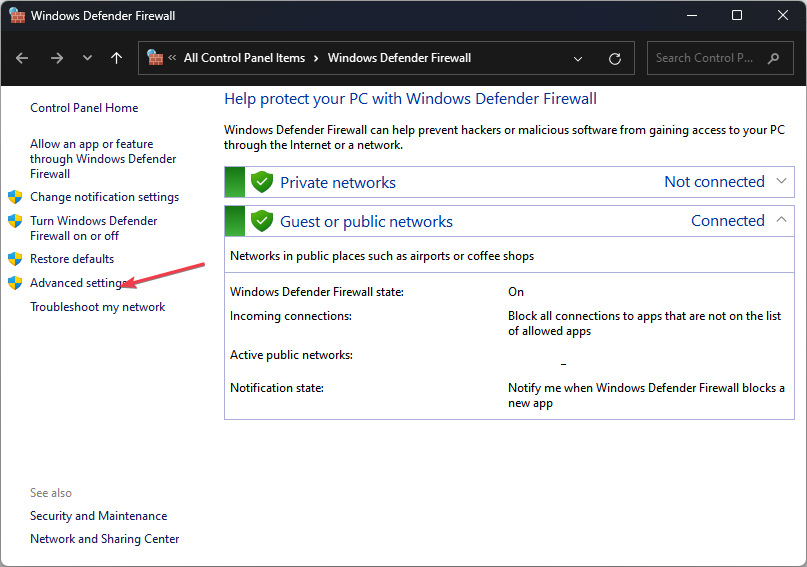
- Kliknij Reguły wewnętrzne z panelu po lewej stronie, a następnie wybierz Nowa zasada opcja.

- Pod Typ reguły, wybierać Port, następnie kliknij Następny.

- Wybierać TCP I Określone porty lokalne. Wchodzić 23 na pasku numeru portu i kliknij przycisk Następny przycisk.
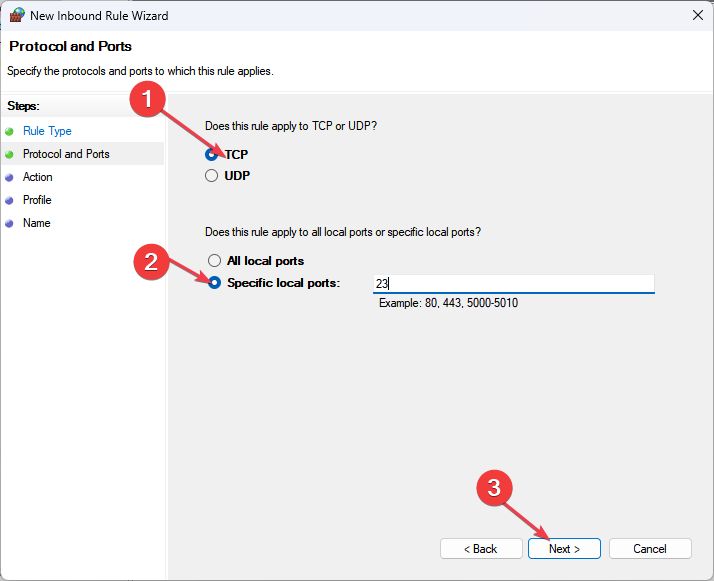
- Kliknij Zezwól na połączenie opcja i Następny.

- Określ, kiedy można zastosować nową regułę. (domena, prywatna i publiczna)
- Zmień nazwę Reguła przychodząca Do Telnet, a następnie kliknij przycisk Skończyć przycisk.

- Uruchom ponownie komputer i ponownie przetestuj działanie usługi Telnet, aby sprawdzić, czy błąd nadal występuje.
Utworzenie nowej reguły zapobiega blokowaniu połączenia przychodzącego usługi Telnet przez Zaporę systemu Windows i rozwiązuje problem dostępu do błędu hosta.
2. Włącz funkcję klienta Telnet
- wciśnij Okna + I klucz, aby otworzyć Ustawienia systemu Windows aplikacja.
- Kliknij Aplikacje a następnie wybrać Funkcje opcjonalne z lewego paska bocznego.

- Kliknij Zobacz funkcje przycisk obok Dodaj funkcję i szukaj Klient Telnetu.

- Wybierać Klient Telnetu z listy i kliknij zainstalować przycisk, aby go włączyć.
Funkcja klienta Telnet może nie działać lub być włączona na urządzeniu hosta, ponieważ system Windows 11 nie aktywuje jej domyślnie.
- Poprawka: istnieją niewystarczające zasoby systemowe, aby zakończyć błąd
- NETwsw02.sys Błąd BSoD: 5 sposobów, aby to naprawić
- 0x80244002 Błąd aktualizacji systemu Windows: jak to naprawić
Podsumowując, być może zainteresuje Cię nasz artykuł o tym, co zrobić, jeśli nie można połączyć się z tą siecią błąd pojawia się w systemie Windows 11.
Jeśli masz dalsze pytania lub sugestie dotyczące tego przewodnika, uprzejmie upuść je w sekcji komentarzy poniżej.


![Windows 10 nie rozpoznaje telefonu z Androidem [Pełny przewodnik]](/f/58c1bc1eab0f3bc047e2d3b0f718eca8.jpg?width=300&height=460)